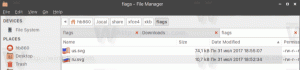Zálohování a obnovení konfigurace spouštění BCD Store ve Windows 10
Jak zálohovat a obnovit konfiguraci spouštění BCD Store ve Windows 10
V systému Windows 8 provedl Microsoft změny ve spouštění. The jednoduchý textový zavaděč je nyní ve výchozím nastavení zakázáno a místo něj je k dispozici dotykové grafické uživatelské rozhraní s ikonami a textem. Windows 10 to má také. Uživatelé mohou spravovat moderní zavaděč pomocí vestavěné konzoly bcedit nářadí. Stejný nástroj lze také použít k vytvoření záložní kopie spouštěcí konfigurace a její pozdější obnově.
reklama
V konfiguraci duálního spouštění zobrazuje moderní zavaděč seznam všech nainstalovaných operačních systémů. Po zadaném časovém limitu, pokud se uživatel nedotkl klávesnice, výchozí operační systém bude spuštěno.
Systém Windows přeuspořádá spouštěcí položky a na první místo v nabídce spouštění umístí poslední nainstalovaný operační systém. Můžeš změňte pořadí položek zavaděče podle svých preferencí nebo některé smazat záznamy.
Boot Configuration Data jsou zapsána do datového souboru Podregistr Windows formát. Je připojen ke klíči registru [HKEY_LOCAL_MACHINE\BCD00000] (s omezená oprávnění). Pro UEFI boot, soubor je umístěn na /EFI/Microsoft/Boot/BCD na systémovém oddílu EFI. Pro starší BIOS boot, soubor je na /boot/BCD na aktivním oddílu.
Před provedením změny BCD můžete chtít vytvořit zálohu BCD Store. Je to dobrý nápad, protože pokud se něco pokazí, budete moci obnovit původní BCD.
Tento příspěvek vám ukáže, jak zálohovat a obnovit Boot Configuration BCD Store do souboru v Windows 10.
Ve skutečnosti je postup stejný pro Windows 8 a Windows 7. Musíte být přihlášeni pomocí administrativní účet pokračovat.

Zálohování konfigurace spouštění BCD Store ve Windows 10
- Otevřete an zvýšený příkazový řádek, nebo a příkazový řádek při spouštění.
- Zadejte následující příkaz a stiskněte klávesu Enter.
bcdedit /export ". Například,.bcd" bcdedit /export "c:\data\winaero\my-bcd-11-25-2020.bcd".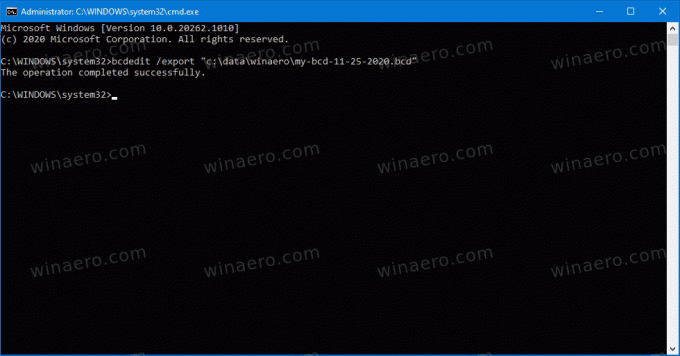
- Opravte cestu k souboru, aby odpovídala vašemu systému.
- Vytvořili jste záložní kopii svého obchodu BCD. Nyní můžete zavřít příkazový řádek
Nyní se podívejme, jak obnovit výše uvedenou zálohu.
Obnovení spouštěcí konfigurace BCD Store ve Windows 10
- Otevřete an zvýšený příkazový řádek, nebo a příkazový řádek při spouštění.
- Zadejte následující příkaz a stiskněte klávesu Enter.
bcdedit /import ". Například,.bcd" bcdedit /import "c:\data\winaero\my-bcd-11-25-2020.bcd".
- Změňte cestu k souboru tak, aby odpovídala vašemu systému.
- Jsi hotov.
Jak vidíte, je snadné vytvořit kopii konfigurace zavaděče ve Windows 10, Windows 8 a Windows 7. Před změnou čehokoli v bootloaderu použijte tyto jednoduché kroky a vždy to budete moci obnovit.